
Ako používať notebook ako monitor? Ako pripojiť systémovú jednotku na notebook ako monitor?
Článok o možnostiach pripojenia monitora prenosného počítača k počítaču.
Navigácia
Životné situácie diktujú svoje práva! Môže prerušiť monitor počítača. Je potrebné nájsť alternatívu, ktorá bude monitor iného zariadenia, v tomto prípade notebook monitor.
Môžem použiť notebook ako monitor?
Môžeme okamžite povedať, že je to možné! Ako používať notebook ako počítačový monitor, dvoma spôsobmi, povedzme nižšie.

Pomocou notebooku ako počítačového monitora
Po prvé, musíte sa zhodovať (synchronizácia) zariadení.
Existujú dva spôsoby, ako sa zhodujú, pripojte zariadenia:
- pripojenie s káblom
- pripojenie prihlásením Wi-Fi
Pri prvej verzii vyberte pripojovací kábel. Zvyčajne používa kábel Vga alebo kábel DVI, najmä s operačným systémom Okná Počítač.
Ak používate najnovší model notebooku, Mak, Mali by ste si kúpiť kábel HDMI.
Pre vyššie uvedený model notebooku MAK I.najnovšie verzie Okná Počítač, na prispôsobenie zariadenia, môžete použiť bezplatnú aplikáciu "Vzduchový displej" (displej vzduchu)naložené na notebooku. Po stiahnutí, jednoduché, dostupné pokyny budú nastavené, spoliehať sa na ktoré sa dá ľahko synchronizovať monitor prenosného počítača a počítača.
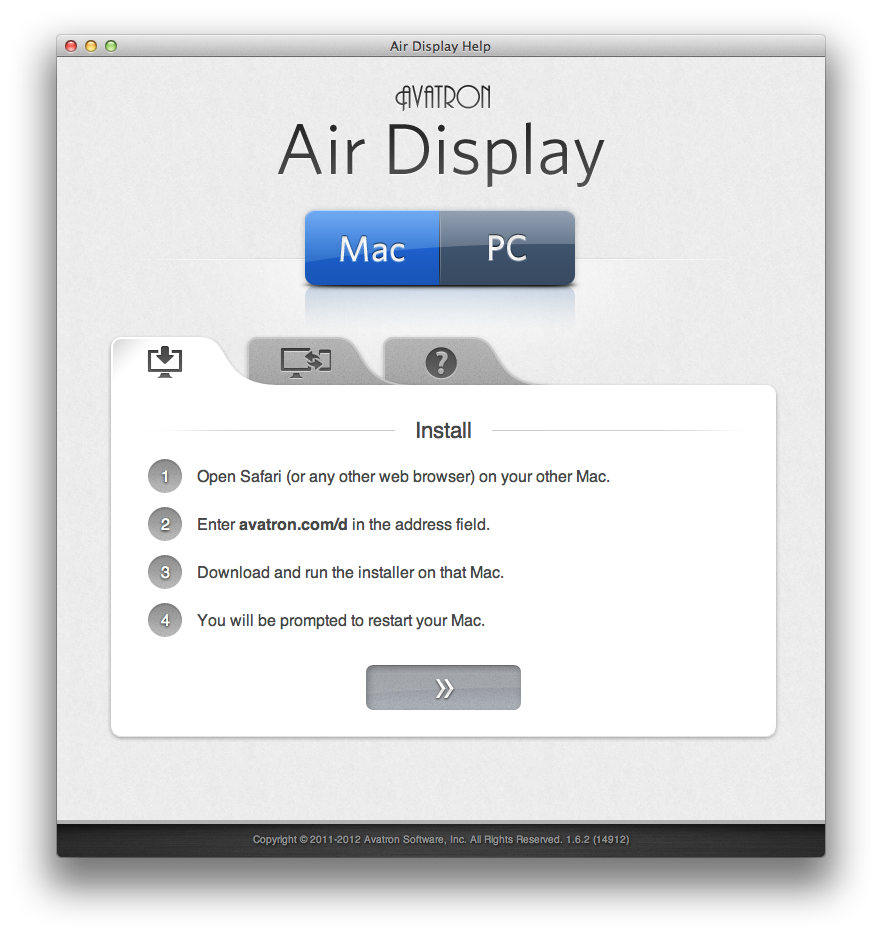
Aplikácia voľného vzduchu (displej)
Laptop Monitor Pripojenie Schéma na počítač s káblom
Možnosť možnosti 1
- vyberte pripojovací kábel
- zapnite monitor notebooku
- začneme pracovať s nastaveniami notebooku
Vyberte možnosť " Vlastnosti »
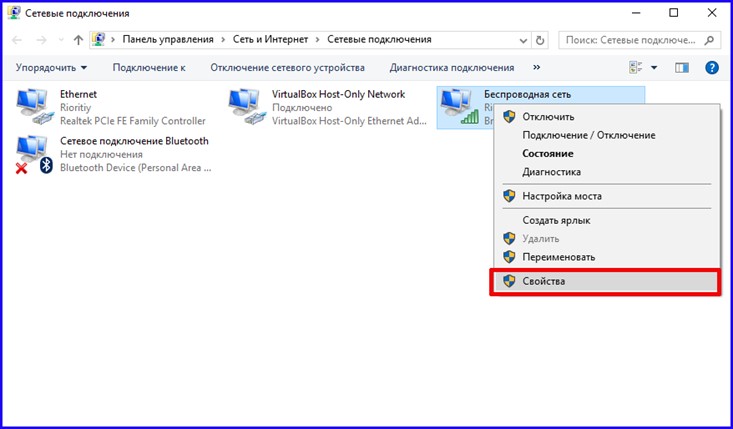
Možnosť "Vlastnosti" notebook
- na stránke, ktorá sa otvorí, oslávte reťazec "Vlastnosti obrazovky"
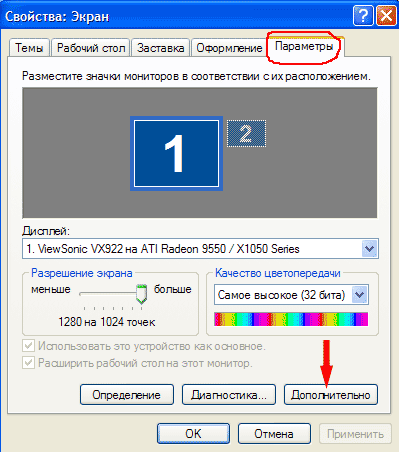
Možnosť "Vlastnosti obrazovky"
- stlačte tlačidlo "Parametre"(v hornom menu)
- stlačte číslicu "2"na jednom z dvoch obdĺžnikov, ktoré sa vyskytujú pohybom obdĺžnika do polohy notebooku vo vzťahu k počítaču
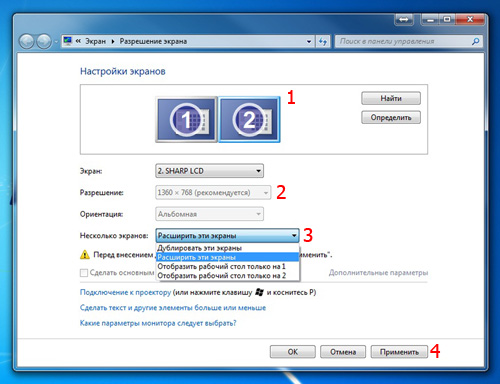
Aktivujeme číslo "2" na obrázku
- potvrďte výber monitora №2
- oslavovať "Vták" možnosť "Rozbaľte pracovnú plochu na tomto monitore" V nastaveniach prenosného počítača
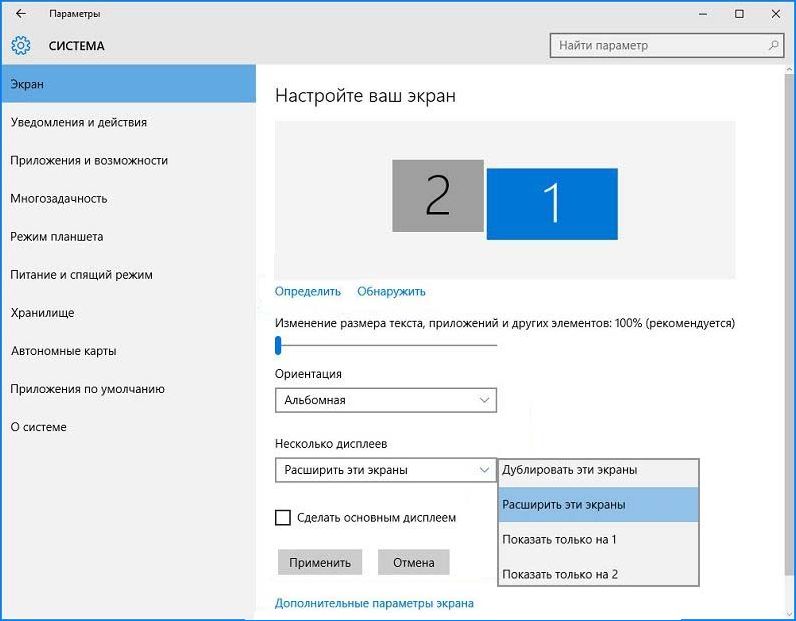
"Rozbaliť stôl na tento monitor" v nastaveniach notebooku
- stlačte tlačidlo "Dobre"
Možnosť voľby 2.
- máme verziu notebooku Mak
- použitím kábel HDMI

Kábel HDMI
- pracujeme s nastaveniami notebooku pre pripojenie monitora k počítaču
- zadajte sekciu "Nastavenie" Laptop
- vyberte možnosť "Systémové nastavenia"
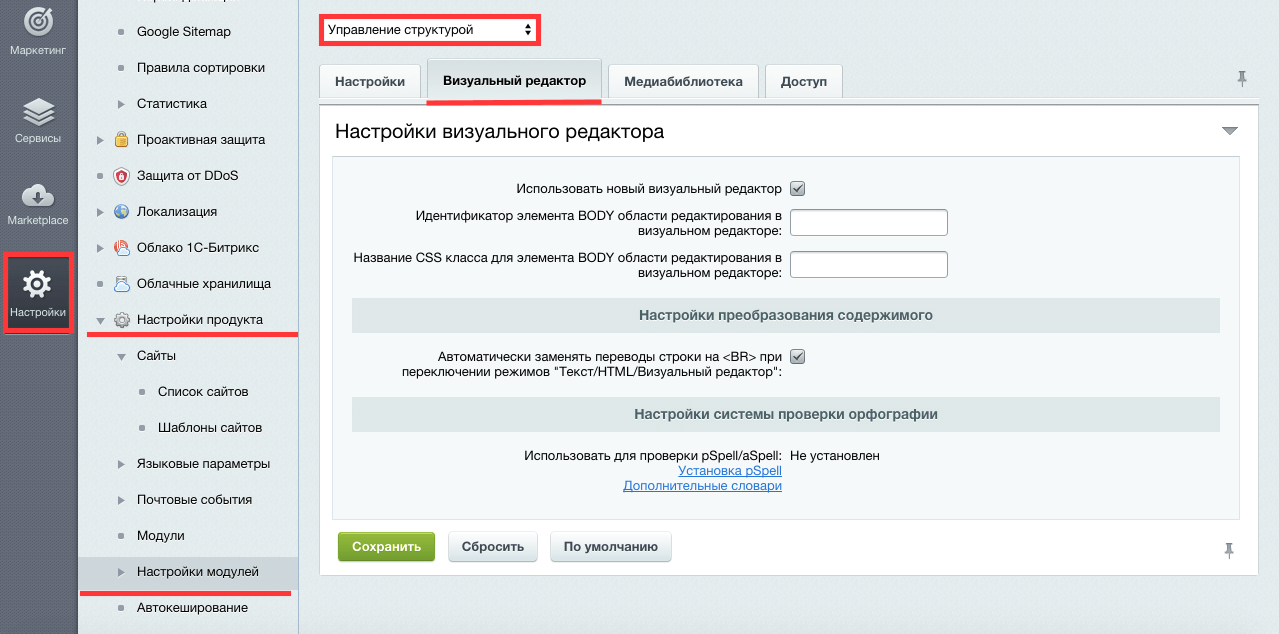
Otvorenie možnosti "System Settings"
- používame pododdiel "Monitory"Prehliadaním zoznamu monitorov na obrazovke
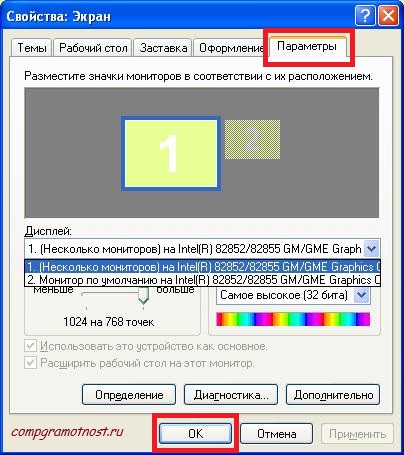
Pododdiel "Monitory"
- vidíme obrázok s umiestnením notebooku v súvislosti s počítačom
- máme jeden z obdĺžnikov, ktoré sa objavili v porovnaní s počítačom.
- stlačte tlačidlo "Dobre" Zachovať vyrábané opatrenia
Poznámka: Použitie kľúča F7. V nastaveniach môžete vykonať pripojenie v automatickom režime a potom stlačte tlačidlo "Dobre".
Laptop Monitor pripojenie Schéma do počítača s Wi-Fi
Takéto spojenie je možné s pomocou špeciálneho programu zodpovedného za prevádzku serverov, nazývaný "Veľká perspektíva" (MaxIVISTA).
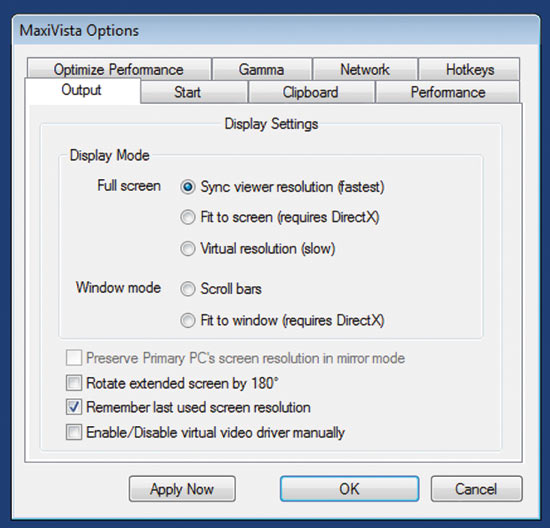
MAXIVISTA PROGRAM
Program je oficiálny, platený, nákladný. Kópia programu, ktorý je lacnejší, môžete si kúpiť. Možnosti však budú obmedzené.
Zakúpením programu, mali by ste nainštalovať modulárne systémy, nakonfigurovať ich podľa pripojených inštrukcií.
Po nastavení bude prenosný počítač pripojený k počítaču pomocou siete. Wi-Fi.

A prečo je počítač dva monitory? Pre hry alebo na čo? Hmm ... Nemám nikde, aby som to dal druhý)
Predpokladajme, že potiemute, aby ste mali chat na druhom monitore
Tieto možnosti sú vhodné len vtedy, keď monitor pracuje na počítači. Tí. Ak vy, povedzme, rozbil monitor na počítači, potom nie ste pripojiť notebook 🙁
Univerzálna metóda: Použite dosku snímania videa v notebooku.
Môžete tiež použiť "Remote Desktop", ale je nutné predkonfigurovať ho a potom všetko funguje bez monitora.